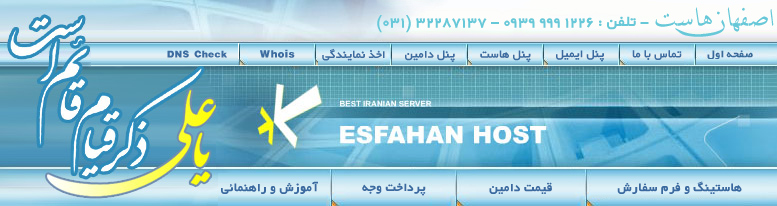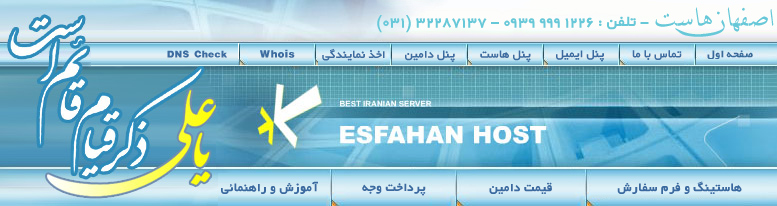|
|
|
1
- چگونه ميتوانم يک سايت داشته باشم و پرداخت هزينه آن چگونه است
|

چگونه ميتوانم يک سايت داشته باشم و پرداخت هزينه آن
چگونه است
جواب :
برای ثبت يک سايت ابتدا شما بايد يک نام برای سايت خود انتخاب
کنيد که اين نام را اصطلاحا دامين يا دومين
(Domain) مي نامند که شما با مراجعه به
قسمت ثبت سفارش و جستجوی نام مورد نظر در صورتيکه که آن نام قبلا توسط ديگران
اشغال نشده و آزاد باشد آنرا سفارش مي دهيد ، سپس يک ميزان فضای مورد نياز را
نيز انتخاب نموده که اصطلاحا به اين فضا هاست يا هوست
(Host) ميگويند اين
فضا با توجه به نياز شما و ميزان اطلاعاتی که قرار است بر روی سايت خود قرار
دهيد متغير بوده و از 50 تا 20000 مگابايت قابل تغيير است.
پس از ثبت فرم سفارش بايد مبلغ سفارش را به يکی از حسابهای
اصفهان هاست که ليست آن در آدرس
www.esfahanhost.com/bank موجود است واريز نموده و
شماره فيش را توسط تلفن
32287137
- 031 به ما اطلاع دهيد تا سايت شما در سريعترين زمان ممکن ثبت شده
و آماده استفاده گردد .
پايان
*********************************************************
|
2 - مدت سفارش هاست و دامين چه ميزان بوده و آيا پلن ها و ميزان فضا قابل تغيير است |

مدت سفارش هاست و دامين چه ميزان بوده و آيا پلن ها و ميزان فضا قابل تغيير استجواب : معمولا اکثر افراد پلن های خود را بصورت سالانه سفارش ميدهند و در پايان مدت قرارداد آن را مجددا شارژ ميکنند که البته شما ميتوانيد دامين های خود را با پرداخت هزينه آن بيشتر از يکسال و تا 10 سال نيز سفارش دهيد. همچنين شما ميتوانيد در هر زمان که لازم ديديد ميزان پلن خود را افزايش داده و به پلن های بالاتر ارتقا دهيد . اما دقت داشته باشيد نميتوان نام دامين را تصحيح نمود و در صورتيکه شما به نام جديدی تمايل داريد بايد يک نام دامين جديد برای شما به ثبت برسد و دامين قبلی قابل تغيير نيست ، هزينه تغيير نام هاستينگ ستاپ شده 10000 تومان و ارتقاء پلن 3000 تومان ميباشد
پايان *********************************************************
|
3 - فايل هايم را چگونه در سايت کپی کنم |

فايل هايم را چگونه در سايت کپی کنم
جواب : شما ميتوانيد با استفاده از FTP که در اختيار شما قرار ميگيرد يا برخی برنامه های مخصوص ( اف تی پی ) که برای همين کار ساخته شده اند مانند برنامه CuteFtp فايل های خود را در سايت کپی نموده و در شبکه اينترنت قرار دهيد. همچنين ميتوانيد با استفاده از کنترل پنل و با مراجعه به قسمت (File manager) فايل های خود را در سايت کپی (Upload) نمائيد ، برای این کار لازم است به مسیر و فولدر مورد نظر رفته و با زدن علامت مثبت + که در بالای صفحه است فایل یا فولدر مورد نظر را در سایت آپلود نمائید ، برای حذف فایل یا فولدر ، تیک کنار آنرا زده و کلید Remove را کلیک نمائید ، در صورتيکه ميخواهيد يک فايل زيپ شده را آپلود کرده و آنرا روی سرور آنزيپ کنيد ميبايست بجای اف تی پی از فايل منيجر استفاده کنيد ، روش آپلود و آنزيپ در سئوال شماره 26 توضيح داده شده است نحوه کار با FTP و چگونگی کپی فايل در آن در قسمت بعدی توضيح داده شده است پايان ********************************************************* |
4 - FTP چيست و چگونه فايل هايم را توسط آن در سايت کپی نمايم |

FTP چيست و چگونه فايل هايم را توسط آن در سايت کپی نمايم
جواب ( اف تی پی ) FTP مخفف کلمات File Transfer Protocol بوده و برای کپی فايل از يک کامپيوتر به يک کامپيوتر ديگر ( سرور ) استفاده ميگردد. کار با اف تی پی بسيار آسان بوده و مانند کپی فايل در کامپيوتر ميباشد. برای کار با اف تی پی به شرح ذيل بايد عمل نمائيد. ابتدا پنجره مای کامپيوتر ويندوز خود را باز نمائيد . سپس در قسمت آدرس آن به اين صورت تايپ نمائيد : ftp://name site مثلا نام سايت شما www.iran.com است ، پس آدرس (اف تی پی) شما به اين صورت ميشود : ftp://iran.com
حالا يک تصوير چراغ قوه مانند در صفحه شما ظاهر شده و شروع به جستجو ميکند . پس از لحضاتی پنجره ای باز شده که از شما رمز عبور و نام کاربری ( UserName - Password ) سايت را ميخواهد که شما بايد آنرا در قسمتهای مربوطه وارد نمائيد . در پائين همين پنجره کادری وجود دارد که شما ميتوانيد با فعال کردن آن نام کاربری و رمز خود را در کامپيوتر ذخيره کرده و در دفعات بعدی بدون سئوال نام کاربری و رمز وارد اف تی پی شويد . البته دقت نمائيد در صورتي اين قسمت را تيک بزنيد که کس ديگری از کامپيوتر شما استفاده نکرده و وارد قسمت مديريت فايل های سايت شما (FTP) نميشود . اين ذخيره سازی رمز عبور فقط روی همان کامپيوتر عمل مينمايد و در کامپيوترهای ديگر ذخيره نشده و مشکلی برای شما ايجاد نميکند.
شما مي بايست فايلهای خود را در پوشه (httpdocs) کپی نموده و حتما اسم فايلی که به عنوان صفحه اول قرار ميگيرد را index يا Default بگذاريد حالا شما بايد فايلهای خود را از روی کامپيوتر انتخاب کرده و از آن يک کپی (Copy) گرفته و در صفحه ( اف تی پی ) (Past) کنيد . به همين راحتی در صورتيکه خواستيد فايلي را که قبلا در سايت کپی کرده ايد تغيير دهيد فايل تغيير داده شده را مجددا از روی کامپيوتر کپی گرفته و در اف تی پی Past نمائيد در اين حالت از شما تائيديه جابجائی فايل قديمي با فايل جديد سئوال ميشود که بايد کليد YES را بزنيد هرگز پوشه های زير را که در ( اف تی پی ) شما قرار دارد پاک نکنيد : cgi-bin , error_docs , logs , subdomains , httpdocs هرگز ، هرگز ، هرگز از کافی نت ها و کامپيوتر های عمومی به قسمتهای مديريتی سايت خود مانند کنترل پنل و (اف تی پی) وارد نشويد . زيرا در بسياری از اين کامپيوتر ها نرم افزارهای جاسوسی نصب شده و به راحتی رمز عبور سايت شما به سرقت ميرود . دقت نمائيد ديگر شما يک مدير سايت هستيد و بايد مسائل امنيتی اينترنت را رعايت کنيد و گرنه هک شدن وب سايت شما کار بسيار آسانی خواهد شد . حتما يک آنتی ويروس و فايروال خوب و به روز شده نيز بر روی سيستم خود نصب نموده و فايل و ايميل های مشکوک ( و وسوسه انگيز ) را هرگز باز نکنيد و هرگز از افراد غريبه و يا جديد فايل يا برنامه ای دريافت نکنيد مخصوصا در اتاقهای چت و به ويژه به قصد گرفتن عکس طرف مقابل!! در دنيای اينترنت و کامپيوتر بهترين و نزديکترين دوستان بدترين و اصلی ترين دشمنان هستند بدون آنکه شما متوجه باشيد يا حتی بعدا متوجه شويد ، پس مراقب باشيد پايان ********************************************************* |
5 - من نميتوانم FTP را باز کنم و پيغام خطا ميدهد |

من نميتوانم FTP را باز کنم و پيغام خطا ميدهد
جواب : شما بايد چک نمائيد که اين پيغام خطا به چه علت است : اگر پيغام مربوط به رمز عبور است که بايد رمز عبور و نام کاربری صحيح را وارد نمائيد ، دقت نمائيد که رمز عبور بايد با حروف کوچک تايپ شود و کليد Caps Lock که بر روی کيبُرد شما قرارد دارد فعال و روشن نشده باشد ، همچنين چک نمائيد که زبان کامپيوتر شما انگليسی باشد در صورتيکه شما از دانشگاه يا محل دولتی و اداری به اف تی پی وصل ميشويد به احتمال بسيار بالا پورت های مربوط به اف تی پی بسته شده است و ميبايست خارج از اين محيطها روی سايت خود کار کنيد اما يک راه بهتر نيز وجود دارد و آن اينست که تنظيمات خود را بصورت زير اصلاح کنيد تا Firewall سرور شما را بلوک نکند و فولدرهای شما باز شود ، برای اين کار يک صفحه اينترنتی باز کرده و طبق مسير و منوهای زير تنظيمات خود را اصلاح نمائيد : Internet Explorer => Tools => Internet Options => Advanced => Disable : Use Passive FTP ( For Firewall and DSL ... ) => OK حالا همه پنجره ها را OK کرده و ببنديد و مجددا يک صفحه اينترنتی باز کرده و آدرس اف تي پي خود را در آن وارد کنيد در صورتيکه هيچگونه امکان ورودی در اف تی پی به شما داده نميشود ( با توجه به صحيح بودن رمز عبور ) در برخی از موارد اشکال از شرکتی است که شما از آنها اينترنت تهيه ميکنيد و ممکن است بصورت کارت اينترنت يا ADSL يا روشهای ديگری باشد که اصلا فرقی ندارد. در اصل تنظيمات امنيتی اين شرکتها بصورت استانداردی تنظيم نشده است و از آنجائيکه متاسفانه واحد پشتيبانی بسياری از اين شرکتها از تنظيمات صحيح و حرفه ای سيستم های خود اطلاعی ندارند نميتوانند در اين زمينه کمکی به شما داشته باشند و بهترين گزينه آن است که کارت يا اشتراک اينترنت خود را عوض کنيد. اگر سرعت اينترنت شما مطلوب نباشد و برنامه نتواند ( اف تی پی ) را در يک مدت معين باز نمايد پيغام خطای (operation time out) داده و باز نميشود که شما ميبايست از يک اکانت اينترنت مناسب تر برای کار با (اف تی پی) استفاده نمائيد. احتمال بعدی اينست که برنامه آنتی ويروس يا فايروال شما مانع از اتصال شما به ( اف تی پی ) ميشود بعنوان مثال اگر شما از برنامه آنتی ويروس نورتون يا کاسپراسکای يا برخی از ورژن های آن استفاده ميکنيد ممکن است اين برنامه دسترسی شما را اشتباها محدود کند ، برای برطرف شدن اين مشکل بايد قسمتی از اين برنامه را غير فعال کنيد ، بعنوان مثال در آنتی ويروس نورتون 2005 شما ميبايست طبق روش زير اين مشکل را برطرف فرمائيد: برنامه آنتی ويروس نورتون را باز کرده در منو های بالای آن گزينه Option را کليک نمائيد ، در منوئی که زير آن ( سمت چپ کادر ) باز ميشود گزينه Internet Worm Protection را کليک نموده و سپس در کادر جلوی آن تيک Enable Internet Worm Protection را برداشته و آن را غير فعال کنيد و سپس همه پنجره ها را ok کنيد .... البته احتمالا هنگام تائيد و ok کردن پنجره ها کادر جديدی باز ميشود که از شما مدت زمان غيرفعال بودن اين گزينه سئوال ميشود که بسته به ميزان زمان مورد استفاده شما ميتواند متغير باشد ، در صورتيکه زياد با سايت خود کار ميکنيد بهتر است گزينه Permanently را انتخاب کرده و سپس همه پنجره ها را OK نموده و سيستم خود را ری استارت فرمائيد و مجددا ( اف تی پی ) را تست کنيد. در صورتيکه پيغام خطا مربوط به عدم حق دسترسی يا پرميشن (Permission) باشد مانند خطای Access is Deneid ابتدا جواب سئوال شماره 19 را در همين صفحه مطالعه نمائيد و اگر نتوانستيد مشکل را بر طرف نمائيد با مسئول سرور تماس گرفته تا مشکل شما را برطرف نمايد اگر شما مدیر سرور هستید و مشکل همچنان پابرجاست اين دستور را روی سرور اجرا کنید : Use Command Prompt Dos ( CMD ) => type or Copy this code in CMD :
netsh advfirewall firewall add rule name="FTP (no SSL)" action=allow protocol=TCP dir=in localport=21
Enter
netsh advfirewall set global StatefulFtp enable
Enter
پايان ********************************************************* |
6 - من نميتوانم در FTP فايل ها را کپی يا حذف کرده يا تغيير نام بدهم |

من نميتوانم در FTP فايل ها را کپی يا حذف کرده يا تغيير نام بدهم
جواب :
1 - اگر شما توسط مرورگر اينترنت اکسپلورر ورژن 7 و بالاتر و يا موزيلا فايرفاکس اف تی پی را باز کرده ايد احتمالا فايل ها را بصورت لينک مشاهده ميکنيد نه به شکل فولدر و فايل هائی که قابليت ويرايش و حذف دارند ، برای رفع اين مشکل ميتوانيد پنجره مای کامپيوتر ويندوز ( My Computer ) را باز کرده و از طريق آن آدرس اف تی پی را باز کنيد و يا اينکه از برنامه های جانبی مانند Cute FTP استفاده نمائيد 2 - آيا شما اشتباها به اف تی پی تست و با پسورد دمو که در پيش فاکتور برای شما ارسال شده است لوگين نکرده ايد ؟ اگر چنين است آن پنجره را بسته و اف تی پی اصلی که پسورد آن برای شما ارسال شده است را باز کنيد 3 - اگر مشکل شما موارد بالا نيست احتمالا حق دسترسی و پرميشن شما دچار مشکل شده است ابتدا جواب سئوال شماره 19 را در همين صفحه مطالعه نمائيد و اگر نتوانستيد مشکل را بر طرف نمائيد لطفا برای بررسی بيشتر با مدير سرور تماس بگيريد پايان ********************************************************* |
7 - چرا عکسها و فايلهای سايت در کامپيوتر خودم ديده ميشوند ولی در کامپيوتر ديگران ديده نمي شوند |

چرا عکسها و فايلهای سايت در کامپيوتر خودم ديده ميشوند ولی در کامپيوتر ديگران ديده نمي شوند
جواب :
علت اين است که سورس عکس يا فايل شما به يک آدرس در روی کامپيوتر شما تنظيم شده است و شما بايد آدرس سورس عکس يا فايل را به آدرس سايت تغيير دهيد به شکل زير : file:///C:/Documents and Settings/Desktop/iran.jpg --->>> http://www.your site.com/iran.jpg C:\Documents and Settings\My Documents\My Web Sites\love.swf --->>> http://www.your site.com/love.swf همچنين دقت کنيد از کارکتر فارسی يا فاصله اسپيس در نامگذاری فايل و عکسها استفاده نکنيد پايان ********************************************************* |
8 - چرا فونتهای سايت من به هم ميريزد يا شکل ظاهری آن تغيير ميکند |

- چرا فونتهای سايت من به هم ميريزد يا شکل ظاهری آن تغيير ميکند
جواب : شما بايد از کد مناسب زبان فارسی استفاده نمائيد تا فونتهای شما به هم ريخته و شبيه به فونت يوناني نشود کد های استاندارد و مناسب زبان فارسی يونيکد ( UTF-8 ) و ( Arabic Windows ) ميباشد که يونيکد (UTF-8) مناسبتر و متداولتر ميباشد برای تنظيم اين يونيکد در برنامه فرانت پيج : بر روی صفحه سايت در فرانت پيج کليک راست کرده و در پنجره باز شده بر روی Page Properties کليک کنيد حالا در صفحه ای که باز ميشود در آخرين گزينه بالای صفحه گزينه Language را انتخاب کرده و در گزينه مذبور (Unicode (UTF-8 را انتخاب نموده و صفحه را OK کنيد. اين دستور در برنامه های مختلف با کمی تغييرات جزئی به همين ترتيب ميباشد همچنين در صورتيکه شما از فونتهای گوناگونی برای طراحی سايت خود استفاده کرده ايد اين امکان وجود دارد که در کامپيوترهای مختلف اصلا قابل خواندن نباشد يا حداقل به شکل فونت مورد نظر شما ديده نشود و آن به اين علت است که هر کسی سايت شما را با فونتهائی که در سيستم خود دارد مي بيند نه آنچيزی که شما طراحی کرده ايد پس بايد از فونتهائی استفاده کنيد که در همه کامپيوتر ها وجود داشته باشد بهترين و متداول ترين اين فونتها برای زبان فارسی دو فونت تاهوما و تايمز نيو رومان ميباشند Tahoma - Times New Roman
پايان ********************************************************* |
9 - چگونه پسوردهای خود را عوض کنيم |

چگونه پسوردهای خود را عوض کنيم
جواب :
وقتی که شما اطلاعات سايت خود را دريافت ميکنيد سه پسورد در آن وجود دارد که که شبيه به هم هستند اما در واقع شما با عوض کردن يک پسورد باعث تغيير همان پسورد شده ايد و دو پسورد ديگر تغييری نميکنند شما برای تغيير پسورد ايميل ، کنترل پنل و اف تی پی بايد به شرح ذيل عمل نمائيد : تغيير پسورد در کنترل پنل : به کنترل پنل هاست خود وارد شده ، در بالای سمت راست صفحه بر روی نام سايت خود که به صورت YourSite.com است کليک کرده و از طريق گزينه اديت پروفايل پسورد کنترل پنل را تغيير دهيدتغيير پسورد ايميل : به کنترل پنل سايت رفته و بر روی تب Mail کليک کرده و سپس با کلیک بر روی آدرس ايميل پسورد آنرا را عوض نمائيد ، طول پسورد حداقل شش کارکتر و ترکیب حروف انگلیسی و عدد باشد ، برای پسورد قویتر اگر از ترکیب حروف کوچک و بزرگ و اعداد و کارکترهای خاص با طول حداقل 8 کارکتر باشد بهتر است تغيير پسورد در FTP : به کنترل پنل سايت خود وارد شده و بر روی تب Websites & Domains کليک کنيد ، سپس FTP Access را انتخاب کرده و با کليک بر روی يوزر اف تی پی که معمولا همان نام سايت است پسورد خود را تغيير دهيد. پايان ********************************************************* |
10 - چگونه از سايتم بک آپ بگيرم |
|
11 - پرميشن برای آپلود فايل و پرميشن ديتابيس اکسس و .... |
|
12 - ايميل ها را چگونه از طريق سايت چک کنم |

ايميل ها را چگونه از طريق سايت چک کنم
جواب : در صورتيکه شما در ابتدای نام سايت خود کلمه WebMail را تايپ نمائيد به قسمت مديريت ايميل خود وارد ميشويد مانند : http://webmail.esfahanhost.com http://webmail.sonycard20.com در صفحه ای که باز ميشود شما دو کادر خواهيد ديد که بايد در يکي نام کاربری و در ديگری رمز عبور خود را وارد نمائيد. دقت نمائيد نام کاربری شما همان آدرس ايميل شما ميباشد مانند  يا هر آدرس ديگری که بايد بصورت کامل در قسمت UserName نوشته شود. يا هر آدرس ديگری که بايد بصورت کامل در قسمت UserName نوشته شود. برای تعويض رمز عبور يا حذف و اضافه کردن آدرس ايميل ها ميبايست به کنترل پنل سايت خود مراجعه نمائيد . برای آشنائی با نحوه تعويض رمز عبور به راهنمائی شماره 9 ( چگونه پسوردهای خود را عوض نمائيم ) در همين صفحه مراجعه نمائيد پايان ********************************************************* |
13- ايميل ها را چگونه از طريق برنامه Outlook و بر روی کامپيوتر خودم چک کنم |

ايميل ها را چگونه از طريق برنامه Outlook و بر روی کامپيوتر خودم چک کنم
جواب : برنامه ( آت لوک ) برنامه خوبی برای چک کردن ايميل است که در ويندوز شما وجود دارد و نياز به نصب يا تهيه آن نيست با برنامه آت لوک شما برای ديدن ايميل های قبلی خود نياز به اتصال به اينترنت نداريد زيرا اين برنامه ايميل ها را در روی کامپيوتر شما ذخيره مي کند ، البته با آتلوك نميتوان اكونت ايميل هاي رايگان ياهو يا جي ميل را مديريت كرد و بايد فقط از سايت آنها ايميل هايتان را چك كنيد ، البته دقت كنيد كه اين موضوع را اشتباه برداشت نكنيد ، با آت لوك نميتوان اكونت ايميل ياهو يا جي ميل را استفاده كرد نه اينكه از ياهو و جي ميل ايميل دريافت كرد يا براي آنها ايميل ارسال كرد ، اين دو موضوع دو چيز متفاوت است ... همچنين با اين برنامه شما ميتوانيد چندين ايميل را بدون اتصال به اينترنت نوشته و ارسال کنيد که البته اين ارسال در روی کامپيوتر شما ذخيره شده و هنگامی که به اينترنت وصل شويد برای گيرنده ارسال خواهد شد . برای باز کردن برنامه آت لوک ( اكسپرس ) بر روی کليد START ويندوز (در پائين صفحه سمت چپ) کليک کنيد و سپس بر روی گزينه All Program کليک کرده تا ليست برنامه های شما باز شود در اين ليست شما بايد به دنبال برنامه ائی به نام Outlook Express بگرديد و بر روی آن کليک کنيد ..... حال برنامه آت لوک شما باز شده است . برای اضافه کردن آدرس ايميل خود در آت لوک مراحل زير را دنبال کنيد در بالای برنامه آت لوک بر روی گزينه Tools کليک کرده و در پنجره ائی که باز ميشود بر روی گزينه Account کليک کنيد حالا پنجره ائی باز ميشود که دارای قسمتهای مختلفی است .... شما بايد بر روی کليد Add و سپس بر روی Mail کليک کنيد يعنی در واقع شما بايد Add Mail کنيد حالا مجددا پنجره ديگری باز ميشود که از شما ميخواهد اسمی را در آن وارد کنيد که ميتوانيد اسم خود يا سايت يا شرکت خود را وارد کنيد . دقت نمائيد اين اسم همان اسمی خواهد بود که هنگام ارسال ايميل به گيرنده ايميل نشان داده ميشود و معرف شما خواهد بود پس از وارد کردن يک اسم بر روی کليد Next کليک ميکنيد و به صفحه بعد ميرويد..... در اين صفحه از شما آدرس ايميل را ميخواهد که بايد آدرس ايميلي که ميخواهيد در آت لوک اضافه کنيد را بدهيد مانند :  پس از وارد کردن آدرس ايميل مجددا کليد Next را کليک کنيد و به صفحه بعد برويد .... در اين صفحه از شما آدرس سرور ايميل را ميخواهد که شما مي بايست ضمن انتخاب گزينه POP3 در دو کادری که در آن صفحه است آدرس سايت خود را بدهيد مانند YourSite.com يا esfahanhost.com نکته : در هر دو کادر بايد نام سايت خود را بدون عبارت .www وارد کنيد. دقيقا مانند دو مثال بالا پس از وارد کردن سرور ايميل مجددا Next کنيد .... در صفحه بعد در جلوی کادر Account name آدرس ايميل خود را بصورت کامل نوشته و در کادر پائين آن رمز ايميل خود را وارد نمائيد و مجددا Next کنيد و در صفحه آخر شما بايد کليد Finish کليک نمائيد .... حال آدرس ايميل شما به ليست ايميل های برنامه (آت لوک) اضافه شده است تنظيمات تکميلي و مهم : کار با برنامه آت لوک احتياج به يک تنظيم تکميلي ديگر نيز دارد ...... مجددا بر روی گزينه Tools کليک کرده و در پنجره ائی که باز ميشود بر روی گزينه Account کليک کنيد .... به قسمت Mail رفته و با کليک بر روی آدرس ايميلی که اضافه نموده ايد آنرا انتخاب کرده و سپس بر روی کليد Properties که در سمت راست پنجره است کليک کنيد .... حال پنجره ائی باز ميشود که مشخصات ايميل شما در آن نوشته شده است حالا چند کليد در بالای صفحه خواهيد ديد که شما بايست بر روی کليد دوم يعني کليد Server کليک نموده و در پائين صفحه کادر مربوط به دستور My Server requires authentication را تيک زده و فعال کنيد .... سپس از همان کليدهای بالای صفحه کليد Advanced را کليک کرده و در پائين آن قسمت گزينه های Leave a copy of messages on server و ....Remove from server when delete را تيک زده و فعال کنيد و سپس کل پنجره را OK کرده و ببنديد ..... حالا شما ميتوانيد به راحتی ايميل فرستاده يا دريافت کنيد امكانات جانبي برنامه آتلوك : همچنين شما ميتوانيد با كليك راست بر روي گزينه inbox فولدر هاي جديد ايجاد كنيد و ايميل هاي خود را براي طبقه بندي مناسبتر به آنها منتقل يا اصطلاحا Move كنيد براي طبقه بندي اتوماتيك ايميل هاي دريافتي و يا حذف ايميل هاي مزاحم ميتوانيد براي آنها فيلتر تعريف كنيد به اين شكل كه هر گاه ايميلي با محتوا يا عنوان يا فرستنده خاصي كه براي سيستم تعريف كرده ايد براي شما ارسال شود بصورت خودكار حدف شود يا به يكي از فولدرهاي مورد نظر شما منتقل شود مثلا ايميل هاي تجاري در يك فولدر ، ايميل هاي شخصي در يك فولدر و ايميل هاي متفرقه در يك فولدر دخيره شود . براي اين طبقه بندي خودكار طبق دستور زير عمل كنيد و بصورت دلخواه كلمات مورد نظر را فيلتر كنيد :
Tools --> Message Rules --> Mail... Tools --> Options --> Maintenance --> Store Folder معمولا مسير پيش فرض آتلوك چيزي شبيه به آدرس زير است كه بايد آنرا به فولدري در يك درايو ديگر تغيير دهيد ، دقت كنيد كه هنگام تغيير آدرس فولدر ، به شما خطائي ميدهد كه مهم نيست و شما بايد همه پنجره ها را OK كرده و يك بار آتلوك را كامل ببنديد و دوباره باز كنيد تا تغييرات اعمال شود . در صورتيكه قبلا در آتلوك خود ايميل داشته ايد بايد پس از انجام اين مرحله به فولدر قبلي رفته و فايل هاي آن را كپي گرفته و در فولدر جديد كپي كنيد C:\Documents and Settings\user\Local Settings\Application Data\Identities\{3E3C6-A9D-42-9281}\Microsoft\Outlook Express نکته مهم : برنامه ( آت لوک ) از کاربری که آن را باز ميکند کلمه عبور نميخواهد پس در شرايطی از اين برنامه استفاده کنيد که يا ايميل های شما خيلي مهم نيستند و يا اينکه کس ديگری به غير از شما با کامپيوتر شما کار نميکند . در غير اينصورت هر کسی ميتواند ايميل های شما را بخواند پايان ********************************************************* |
14 - چرا در برنامه Outlook ميتوانم ايميل دريافت کنم ولی هنگام ارسال ، پيغام خطا ميدهد |

چرا در برنامه Outlook ميتوانم ايميل دريافت کنم ولی هنگام ارسال ، پيغام خطا ميدهد
جواب : کار با برنامه آت لوک احتياج به يک تنظيم تکميلي ديگر نيز دارد ...... مجددا بر روی گزينه Tools کليک کرده و در پنجره ائی که باز ميشود بر روی گزينه Account کليک کنيد .... به قسمت Mail رفته و با کليک بر روی آدرس ايميلی که اضافه نموده ايد آنرا انتخاب کرده و سپس بر روی کليد Properties که در سمت راست پنجره است کليک کنيد .... حال پنجره ائی باز ميشود که مشخصات ايميل شما در آن نوشته شده است حالا چند کليد در بالای صفحه خواهيد ديد که شما بايست بر روی کليد دوم يعني کليد Server کليک نموده و در پائين صفحه کادر مربوط به دستور My Server requires authentication را تيک زده و فعال کنيد .... سپس از همان کليدهای بالای صفحه کليد Advanced را کليک کرده و در پائين آن قسمت گزينه های Leave a copy of messages on server و ....Remove from server when delete را تيک زده و فعال کنيد و سپس کل پنجره را OK کرده و ببنديد ..... حالا شما ميتوانيد به راحتی ايميل فرستاده يا دريافت کنيد نکته : در صورتيکه تمام مراحل را صحيح انجام داده ايد و باز هم برای ارسال مشکل داريد ممکن است تامين کننده اينترنت شما تنظيمات خاصی را ايجاد کرده باشد مثلا ADSL شرکت شاتل پورت و ميل سرور خاصی را تعيين کرده است و بايد بجای پورت 25 از پورت 587 در تنظيمات استفاده کرده و آتگوئينگ ميل سرور را بصورت زير بگذاريد Outgoing Mail Server => smtp.shatel.ir Port 25 => 587 Disable : My server requires authentication پايان ********************************************************* |
15 - چگونه میتوانم ميزان فضا يا امکانات سايت خود را افزايش بدهم يا برای سال جديد شارژ کنم |
|
16 - چرا هنگام کار با برنامه Outlook اينترنت من بصورت خودکار قطع ميشود |

چرا هنگام کار با برنامه Outlook اينترنت من بصورت خودکار قطع ميشود
جواب : شما يک قسمت از برنامه (آت لوک) را اشتباها تنظيم کرده ايد . برای تصحيح اين مورد برنامه ( آت لوک ) را باز کرده و در بالای صفحه بر روی گزينه Tools کليک کرده و سپس در پائين پنجره ائی که باز ميشود بر روی دستور Options کليک کنيد .... حالا در پنجر هائی که باز ميشود قسمتهای مختلفی را خواهيد ديد .... شما می بايست از کليد های بالای صفحه بر روی کليد Connection کليک کرده و در قسمت مربوط به Connection تيک کادر دوم يعني تيک دستور Hung up after sending and recieving را برداشته و در واقع آنرا غير فعال کرده و پنجره را OK کنيدپايان ********************************************************* |
17 - آدرس لينکها يا عکس هايم را به چه صورتي بايد بنويسم |

آدرس لينکها يا عکس هايم را به چه صورتي بايد بنويسم
جواب : آدرس صفحاتي که طراحی کرده ايد يا عکسهائی که در صفحه خود ميگذاريد بايد بصورت کامل و به آدرس سايت باشد يعني اينکه شما بايد پسوند عکس يا فايل خود را هم در آخر اسم آن فايل بنويسيد تا در صفحه سايت شما به درستی کار کند مانند : آدرس يک عکس : http://www.sonycard20.com/arian.jpg آدرس يک صفحه : http://www.esfahanhost.com/law.asp اگر احيانا شما نميدانيد پسوند دقيق فايل شما چيست آنرا در FTP کپی کرده و در آنجا پسوند فايل خود را مشاهده نمائيد در صورتيکه شما در داخل فولدر httpdocs نيز يک فولدر و پوشه جديد ايجاد کرده ايد و مثلا فايل عکسهای خود را درون آن قرار داده ايد بايد نام آن فولدر را نيز به آدرس لينک يا سورس عکس خود اضافه کنيد . دقت نمائيد هر فولدر جديد با يک مميز يا اسلش ( / ) از آدرس سايت جدا ميگردد . بعنوان مثال در آدرس زير فايل ما يک عکس با فرمت گيف است و درون پوشه ای به نام images کپی شده است مانند : http://www.esfahanhost.com/images/saman_bank.gif پايان ********************************************************* |
18 - چرا سايت من در بعضی کامپيوتر ها درست است و در بعضی ديگر کلا به هم ريخته ميشود |

- چرا سايت من در بعضی کامپيوتر ها درست است و در بعضی ديگر کلا به هم ريخته ميشود
جواب : برخی بروزرها و جستجوگرهای اینترنتی قاعده متفاوتی با هم دارند مثلا یک سايت ممکن است در اينترنت اکسپلورر به درستی نمایش داده شود ولی در گوگل کروم و موزیلا فايرفاکس به هم ريخته باشد يا برعکس ، و اين تخصص برنامه نويس است که از قواعدی استفاده کند که در همه بروزرها یا حداقل چند بروزر پر کاربرد و معروف تقریبا سايت همشکل و صحيح باز شود پايان ********************************************************* |
19 - ! Access is Denied و خطاهای مربوط به FTP |

! Access is Denied و خطاهای مربوط به FTP
جواب : 1 - Access is Denied : اين يک خطای کلی است که به علتهای مختلفی به وجود مي آيد . در صورتيکه اين خطا در قسمت FTP و هنگام کپی کردن فايل ها به وجود آمد بايد دقيقا متن خطا را در قسمت Details مطالعه کرده و طبق آن عمل نمائيد . در صورتيکه خطا ، مربوط به Time out باشد به اين معنی است که يا به علت پائين بودن سرعت شما در اينترنت کپی کردن فايل ها و يا باز شدن FTP بيش از زمان مجاز طول کشيده است و يا تعداد زيادی فايل و فولدر را شما همزمان کپی کرده ايد و بايد تعداد کمتری فايل را برای هر بار کپی کردن انتخاب کنيد تا با محدوديت زمان مجاز روبرو نشويد . در صورتيکه خطا مربوط به ( PORT ) پورت باشد اين بدين معنی است که مجوز ورود شما و پورت مربوطه بسته است که بايد با مدير سرور تماس بگيريد . در صورتيکه که خطا مربوط به ميزان فضا باشد خطائی بصورت Enough Space به شما ميدهد که به معنی تمام شدن ميزان فضای شما است و بايد فضای بيشتری را مجددا سفارش دهيد در صورتيکه شما با اخطار Access is Denied در هنگام مشاهده صفحات معمولی سايت برخورد کرديد احتمالا مجوز دسترسی شما اشتباها تغيير کرده يا دچار مشکل شده است لطفا برای بررسی مشکل با مدير سرور تماس بگيريد پايان ********************************************************* |
20 - برای انتقال سايت از يک سرور ديگر به سرور اصفهان هاست چکار بايد کرد |
برای انتقال سايت از يک سرور ديگر به سرور اصفهان هاست چکار بايد کرد جواب : شما می بايست ضمن تماس با موسسه و پرداخت هزينه ثبت فضا تقاضای انتقال فايل های خود از سرورهای ديگر به سرور اصفهان هاست را بنمائيد . اين انتقال فايل از سرور قديمي به سرور جديد ( اصفهان هاست ) بصورت ويژه و رايگان به مشتريان عزيز ارئه ميگردد و سايت شما بدون قطعی و بدون نياز به کپی مجدد فايل توسط شما به سرور جديد منتقل ميشود . البته فايلهای سايت شما فقط در شرايطی توسط اصفهان هاست قابل انتقال هستند که سرور قبلی شما هنوز برقرار باشد و يا فايلهای شما بر روی سرور قبلی به هر نحوی از بين نرفته باشد و امکان دسترسی به FTP وجود داشته باشد . در غير اينصورت شما ميبايست شخصا فايل های خود را مجددا در سرور جديد کپی نمائيد. پايان ********************************************************* |
21 - آدرس فيزيكي و واقعي سايت و فايل هاي من بر روي سرور به چه شكل است |
|
22 - چرا فايل های ASP.Net در پوشه اصلی سايت کار ميکنند ولی در پوشه های ديگر جواب نميدهند |

چرا فايل های ASP.Net در پوشه اصلی سايت کار ميکنند ولی در پوشه های ديگر جواب نميدهند
جواب : احتمالا شما با استفاده از گزينه New Folder يک فولدر جديد ايجاد نموده ايد و فايل های ASP.Net خود را درون آن کپی کرده ايد و به همين خاطر است که فايل های ASP.Net شما درست عمل نميکند ، معمولا لازم است برخی فايل های اصلی مانند وب کانفیگ در روت اصلی باشند نه در فولدر ، برای رفع اين مشکل شما مي بايست به قسمت کنترل پنل سايتتان وارد شده و در تب ( وب سايت اند دامين ) با استفاده از گزينه Virtual Directories فولدر مجازی مورد نظر خود را ايجاد نمائيد و سپس مجددا به FTP خود رفته و فايل های ASP.Net خود را درون فولدری که توسط ويرچوال دايرکتوری ايجاد کرده ايد کپی نمائيد. همچنين ميتوانيد برای فولدری که بصورت معمول ساخته ايد از طريق کنترل پنل ويرچوال دايرکتوری تعريف کنيد . دقت نمائيد نوع پرميشنی ( permission ) که به اين پوشه ميدهيد در عملکرد آن تاثير دارد ، پرميشن های بسته مانع از اجرای صحيح فايل های شما ميشود و پرميشن های نامناسب و بسيار باز ( حق دسترسی ها ) ، باعث دسترسی افراد غير مجاز و نفوذگران (هکرها) به سايت شما ميشود. پايان ********************************************************* |
23 - كار با ديتابيس هاي SQL |

كار با ديتا بيس هاي SQL
جواب : در صورتيكه ميخواهيد يك ديتابيس خالي و جديد ايجاد كنيد وارد كنترل پنل هاستينگ خود شده و با استفاده از گزينه Databases و سپس Add Database يك ديتابيس My SQL يا SQL Server ايجاد كنيد و يك نام كاربري و پسورد براي ديتابيس خود انتخاب كنيد پس از ساختن ديتابيس در کنترل پنل ، برای ری استور ديتابيس از کليد Import Dump و برای گرفتن بک آپ از ديتابيس از کليد Export Dump استفاده فرمائيد ، ضمنا بک آپ را حتما روی کامپيوتر خود ذخيره کنيد چون بک آپی که روی سرور باشد در صورت خرابی سرور قابل استفاده و دسترس نيست ، ضمن اینکه در صورت حذف دیتابیس امکان حذف بک آپ نیز وجود دارد دقت کنيد برای اتصال ريموت از کامپيوتر خود به اس کيو ال 2012 يا 2014 روی سرور بايد حتما اس کيو ال 2012 يا 2014 داشته باشيد و با اس کيو ال 2008 يا 2005 نميتوان به اس کيو ال 2012 روی سرور ريموت کرد يا با ورژن 2012 نمیتوان به 2014 وصل شد برای اتصال ریموت از طريق اينترپرایز منيجر کامپیوترتان به اس کيو ال 2014 سرور باید چنين آدرسی در قسمت سرور نييم استفاده نمائيد ، دقت نمائيد که بين اسم سايت شما و پورت 1435 يک ويرگول قرار دارد
YourSite.com,1435 برای اس کیو ال 2016 از پورت 1436 استفاده کنید برای اس کیو ال 2019 از پورت 1437 استفاده کنید برای ری استور ديتابيس مهم نيست که ورژن فايل شما 2005 است يا 2008 يا 2012 و همه آنها روی سرور قابل ری استور هستند پس از ساختن ديتابيس در کنترل پنل ميتوانيد با استفاده از گزينه myLittleAdmin برخی تنظيمات و تيبل های ديتابيس خود را مديريت کنيد نمونه کد کانکشن استرینگ در زبان دات نت در زير آورده شده است
<connectionStrings>
<add name="TestConnectionString" connectionString="Data Source=(local);Initial Catalog=TestDatabaseName;User Id=TestUser;password=123456" />
</connectionStrings>
<connectionStrings>
<add name="TestConnectionString" connectionString="Data Source=.\MSSQLSERVER2014;Initial Catalog=TestDatabaseName;User Id=TestUser;password=123456" />
</connectionStrings>
Sample SQL 2016 : <connectionStrings>
<add name="TestConnectionString" connectionString="Data Source=.\MSSQLSERVER2016;Initial Catalog=TestDatabaseName;User Id=TestUser;password=123456" />
</connectionStrings>
<connectionStrings>
<add name="TestConnectionString" connectionString="Data Source=.\MSSQLSERVER2019;Initial Catalog=TestDatabaseName;User Id=TestUser;password=123456" />
</connectionStrings> در صورتيکه هنگام اتصال از طريق اينترپرايس منيجر 2012 با خطائی مواجه شديد که ميگويد يوزر ديتابيس شما مشکلی با يوزر ديگری دارد ( مشابه خطای زير ) طبق اين دستور عمل نمائيد ٍError : The server principal “Username” is not able to access the database “DatabaseName” under the current security context. (Microsoft SQL Server, Error: 916) Fix:
1 - Open SQL Server Management Studio (Enterprise Manager), Click and Selecct Databases
2 - (F7) or “ Menu => View => Object Explorer Details ”
3 - Right click the Column headers and Deselect “collation”
4 - Refresh Databases
پايان ********************************************************* |
24 -خطای System.Web.HttpException: Validation of viewstate MAC failed |

خطای System.Web.HttpException: Validation of viewstate MAC failed
جواب : شرح خطا : Error Details Validation of viewstate MAC failed. If this application is hosted by a Web Farm or cluster, ensure that <machineKey> configuration specifies the same validationKey and validation algorithm. AutoGenerate cannot be used in a cluster.راه حل : Solution : Resolved در فايل وب کانفيگ (web.config) دستور زير را بعد از کد سيستم وب (system.web) اضافه نمائيد <pages viewStateEncryptionMode="Never" renderAllHiddenFieldsAtTopOfForm="false"enableViewStateMac="false" /> پايان ********************************************************* |
25 - خطای سکوريتی اکسپشن System.Security.SecurityException در ASP.Net چيست |

خطای سکوريتی اکسپشن System.Security.SecurityException در ASP.Net چيست
جواب : برای رفع اين خطا به قسمت ASP.Net Settings در کنترل پنل پلسک رفته و گزينه CAS trust level را در حالت Full قرار دهيد ، پس از اين کار بايد کد زير در فايل وب کانفيگ اضافه شده باشد و اگر بصورت خودکار اضافه نشده خودتان آنرا اضافه کنيد
<trust level="Full" originUrl="" />
پايان ********************************************************* |
1/25 - خطای System.Security.Cryptography.CryptographicException چيست |

خطای System.Security.Cryptography.CryptographicException چيست
جواب : اين خطا بيشتر در هنگام کانکت به برخی بانکها مانند پاسارگاد و ملت رخ ميدهد و نياز دارد که از مدير سرور خود بخواهيد تنظيمات زير را در آی آی اس سرور تنظيم کند IIS => Application Pools (Recommend use Dedicated Pool) => Select Pools => Advanced Setting => Load User Profile = True پايان ********************************************************* |
2/25 - خطای HTTP Error 500.23 در ASP.Net چيست |

خطای HTTP Error 500.23 در ASP.Net چيست
جواب : Error Details : شرح خطا An ASP.NET setting has been detected that does not apply in Integrated managed pipeline mode.
Module : ConfigurationValidationModule
Notification : BeginRequest
Handler : StaticFile
Error Code : 0x80070032
This application defines configuration in the system.web/httpHandlers section Solution : راه حل Add this code to web.config after <configuration> دستور زير را در فايل وب دات کانفيگ بعد از دستور کانفيگوريشن اضافه نمائيد <system.webServer>
<validation validateIntegratedModeConfiguration="false" />
</system.webServer> پايان ********************************************************* |
3/25 -خطای HTTP Error 404.13 - Not Found |

خطای HTTP Error 404.13 - Not Found
جواب : Error Details : شرح خطا HTTP Error 404.13 - Not Found
The request filtering module is configured to deny a request that exceeds the request content length.
Module
RequestFilteringModule
Notification
BeginRequest
Handler
Plesk_Handler_03097662
Solution : راه حل Change Limit by Server Administrator to : 550 MB type in CMD ( Command Prompt Dos ) :
%windir%\system32\inetsrv\appcmd set config "PleskControlPanel/" -section:requestFiltering -requestLimits.maxAllowedContentLength:576716800 دستور بالا را در يک فايل کامند داس بر روی سرور اجرا نمائيد ، با اجرای این دستور حجم فايل مجاز به 550 مگ افزایش می یابد عدد آخر دستور بر اساس بایت میباشد ، ضریب محاسبه بایت 1024 است پايان ********************************************************* |
4/25 -چرا در جوملا يا وردپرس هنگام نصب ماژول يا کامپوننت خطای Internal Error Server 500 دارم |
|
5/25 -خطای Table::select() failed: no such row in the table |

خطای Table::select() failed: no such row in the table
جواب : Solution For Administrator : راه حل قابل اجرا توسط مديران سرور 1. Open Database of Plesk , It may be one of the formats : ( MsAcess , MySQL or MsSQL ) Example path for Plesk by MsAccess format : C:\Program Files (x86)\Parallels\Plesk\admin\db\psa.MDB
2. Open Query page and use this command :
SELECT * FROM domains d LEFT JOIN dns_zone z ON d.dns_zone_id=z.id WHERE z.id IS NULL;
3. Then Run this command, do not forget to replace YourDomain.com with a real domain name and ADMIN-EMAIL with a correct email:
INSERT INTO dns_zone (name, displayName, email) VALUES ('YourDomain.com', 'YourDomain.com', 'ADMIN-EMAIL'); 4. Know new zone ID:
SELECT id, name FROM dns_zone where name='YourDomain.com'; 5. Enter correct ID , Don't forget to replace YourDomain.com and DNS-ZONE-ID with correct values:
UPDATE domains SET dns_zone_id='DNS-ZONE-ID' WHERE name='YourDomain.com'; Restart the Plesk and dependent services. Go to Plesk => YourDomain.com => DNS settings => Restore Defaults => OK پايان ********************************************************* |
6/25 -خطای HTTP Error 500.19 |

خطای HTTP Error 500.19
جواب : مشروح خطای ايجاد شده : HTTP Error 500.19 - Internal Server Error The requested page cannot be accessed because the related configuration data for the page is invalid. Module : IIS Web CoreNotification : UnknownHandler : Not yet determinedError Code : 0x80070005Config Error : Cannot read configuration file due to insufficient permissions Config File : \\? \C:\inetpub\vhosts\YourSite.com\httpdocs\web.config راه حل : پرميشن زير را در فولدر اصلی هاست ايجاد کنيد و به آن اجازه خواندن بدهيد ، اگر خودتان دسترسی نداريد از مدير سرور بخواهيد اينکار را برای شما انجام دهد Add Permission : IIS_IUSRS => Allow Read => OK پايان ********************************************************* |
7/25 -خطای Could not load the assembly 'App_Web_SampleXXXXXXX'. Make sure that it is compiled before accessing the page |

خطای Could not load the assembly 'App_Web_SampleXXXXXXX'. Make sure that it is compiled before accessing the page
جواب : معمولا اين خطا موقعی رخ میدهد که شما از فايل های دات نت در فولدری به غير از روت اصلی استفاده ميکنيد و تنظيمات وب کانفيگ آن از تنظيمات وب کانفيگ موجود در روت اصلی متفاوت است و در واقع شما دو وب کانفيگ داريد ، يکي در روت اصلی و یکی در فولدر مورد نظر ، اما سرور بصورت پيش فرض وب کانفيگ روت اصلی را میخواند ، برای رفع اين مشکل شما باید برای آن فولدر ویرچوال دایرکتوری تعریف کنید تا آن فولدر خاصیت روت را پیدا کند و بتواند وب کانفیگ مجزائی را بخواند ، برای اينکار کافيست در کنترل پنل پلسک به قسمت ويرچوال دايرکتوری رفته ، سپس گزينه کرييت ويرچوال دايرکتوری را بزنيد ، در قسمت نام همان اسم فولدر مورد نظر را بزنيد با کمی تفاوت مثلا حرف اول نام فولدر را بزرگ بزنيد يا اگر نام فولدر با حروف بزرگ نوشته شده با حروف کوچک بزنيد يا اصلا يک اسم متفاوت استفاده کنيد ، فقط دقت داشته باشيد هر اسمی که میگذاريد آن صفحه با همان اسم ويرچوال استفاده شود نه با اسم فولدر اصلی ، حالا تيک پت را برداريد تا ليست فولدر ها را نمايش دهد ، در اين ليست نام فولدر مورد نظر را پيدا کرده و انتخاب کنيد و صفحه را اوکی کنيد
Control Panel => Virtual Directories => Create Virtual Directory => Name => Path => OK مثلا من برای فولدر پی منت در سایت اصفهان هاست ویرچوال دایرکتوری با نام بانک درست میکنم حالا وقتی میخواهم اطلاعات آنرا ببینیم دیگر لازم نیست آدرس فولدر پی منت را باز کنم بلکه آدرسی که استفاده میکنم به نام بانک است www.esfahanhost.com/bank پايان ********************************************************* |
8/25 -خطای Authentication to host '' for user '' using method 'mysql_native_password' failed |

خطای Authentication to host '' for user '' using method 'mysql_native_password' failed
جواب : مشروح خطای ايجاد شده : An error occurred during the processing of a configuration file required to service this request. Please review the specific error details below and modify your configuration file appropriately.
Parser Error Message: Authentication to host '' for user '' using method 'mysql_native_password' failed with message: Access denied for user ''@'ESFAHANHOST' (using password: NO)
Source Error:
Line 283: <siteMap>
Line 284: <providers>
Line 285: <add name="MySqlSiteMapProvider" type="MySql.Web.SiteMap.MySqlSiteMapProvider, MySql.Web, Version=6.9.7.0, Culture=neutral, PublicKeyToken=c5687fc88969c44d" connectionStringName="LocalMySqlServer" applicationName="/"/>
Line 286: </providers>
Line 287: </siteMap>
Source File: C:\Windows\Microsoft.NET\Framework\v4.0.30319\Config\machine.config Line: 285
راه حل : اين دستور را در مسیر زير در فايل وب کانفيگ اضافه کنيد web.config : <siteMap>
<providers>
<remove name="MySqlSiteMapProvider"/>
</providers>
</siteMap> پايان ********************************************************* |
26 - چگونه فايلها را روی سرور زيپ يا آنزيپ کنم |

چگونه فايلها را روی سرور زيپ يا آنزيپ کنم
جواب : از طريق تب فايل در کنترل پنل به ليست فايل های اف تی پی دسترسی پيدا ميکنيد ، حالا کافيست چک باکس کنار فايل يا فولدر مورد نظر را تيک زده و از طريق کليد Add to Archive در بالای صفحه آنرا زيپ کرده يا اگر زيپ است توسط کليد Extract Files آنرا آنزيپ کنيد
پايان ********************************************************* |
27 - چرا سايت من با اينکه تا اکسپاير آن زمان باقی است قطع شده است |

چرا سايت من با اينکه تا اکسپاير آن زمان باقی است قطع شده است
جواب :
احتمالا سايت شما بيش از حد مجاز و تعيين شده از ميزان فضا يا ترافيک يا ديتابيس يا ساير گزينه ها استفاده کرده است و سرور بصورت خودکار سايت را قطع کرده است مثلا اگر شما مرتبا ايميل های حجيم دريافت ميکنيد که حجم آن از حجم خريداری شده زيادتر باشد سايت شما استپ ميشود و برای جلوگيری از اين مشکل بايد فضای خود را ارتقاء دهيد يا مرتبا ايميل های اضافی خود را پاک کرده تا به مرز نهائی نزديک نشود
پايان ********************************************************* |
28 - فرمهای ايميل من از کامپوننت CDONTS برای ارسال ايميل استفاده ميکنند ، اما فرمهای من برای ارسال دچار مشکل هستند |

فرمهای ايميل من از کامپوننت CDONTS برای ارسال ايميل استفاده ميکنند ، اما فرمهای من برای ارسال دچار مشکل هستند
جواب : کامپوننت استاندارد ايميل برای سرورهای ويندوز 2012 کامپوننت CDOSYS ميباشد و کامپوننت CDONTS بر روی اين سرورها عمل نميکند. شما ميبايست کد خود را بصورت استانداردهای اين کامپوننت ( CDOSYS ) تغيير دهيد. نمونه اين کد در زير آورده شده است : ضمنا مي بايست ايميل فرستنده حتما بر روی اين سرور ايجاد شده و وجود داشته باشد مثلا شما نميتوانيد ايميل ياهو را بعنوان ايميل فرستنده استفاده کنيد ولی ايميل گيرنده ميتواند هر آدرس ايميلي باشد و مشکلی ندارد <%
dim objCDOSYSMail
Dim objCDOSYSCon
Set objCDOSYSMail = Server.CreateObject("CDO.Message")
Set objCDOSYSCon = Server.CreateObject ("CDO.Configuration")
With objCDOSYSCon
.Fields("http://schemas.microsoft.com/cdo/configuration/smtpserver") = "YourSiteName"
.Fields("http://schemas.microsoft.com/cdo/configuration/smtpserverport") = 25
.Fields("http://schemas.microsoft.com/cdo/configuration/sendusing") = 2
.Fields("http://schemas.microsoft.com/cdo/configuration/smtpconnectiontimeout") = 60
.Fields.Update
Set objCDOSYSMail.Configuration = objCDOSYSCon
%>
<%
objCDOSYSMail.to=request.form("Email")
objCDOSYSMail.BCC="info@YourSite.com"
objCDOSYSMail.from="Your Company <info@YourSite.com>"
objCDOSYSMail.subject="Your Subject"
objCDOSYSMail.htmlbody= "Hello <br>Please Confirm this message <br>Thanks"
objCDOSYSMail.send
end with
Set objCDOSYSMail = Nothing
%>
پايان ********************************************************* |
29 - چگونه دامين خود را از شرکتی ديگر به اصفهان هاست منتقل يا ترانسفر کنم |

چگونه دامين خود را از شرکتی ديگر به اصفهان هاست منتقل يا ترانسفر کنم
جواب :
ابتدا با استفاده از لينک زير يک هوايز از دامين خود بگيريد
www.esfahanhost.com/whois اگر شرکت اصلی و مادر ثبت کننده دامين شما رسلو (Resello) است که در هوايز با نام (REALTIME REGISTER BV) معرفی میشود نيازی به پرداخت هزينه ترانسفر نيست فقط کافيست کد ترانسفر دامين را به ما اعلام فرمائيد تا درخواست انتقال داده شود در صورتيکه دامين شما در شرکتی ديگر مانند آنلاين نيک ، رسلرکلاب يا شرکتهای مشابه ثبت شده باشد بايد آنرا ترانسفر کنيد. برای ترانسفر دامين مراحل زير را انجام دهيد 1 - کد ترانسفر دامين را از شرکتی که ثبت کننده قبلی شما بوده گرفته و به اطلاع ما برسانيد. دقت کنيد که کد ترانسفر مانند پسورد به حروف کوچک و بزرگ حساس است و نبايد تغييری از اين لحاظ پيدا کنيد 2 - ايميل ادمين دامين را بر روی قرار دهيد قرار دهيد 3 - در صورتيکه دامين قفل يا اصطلاحا لاک است از آنها بخواهيد قفل آنرا باز کرده يا آنلاک کنند کنند 4 - هزينه ثبت يک دامين را به حساب ما واريز فرمائيد. برای ثبت سفارش دامين از آدرس www.esfahanhost.com/order/checker.asp استفاده فرمائيد در صورت ترانسفر ، دامين شما يکسال شارژ ميگردد ..... ترانسفر دامين حدود يک هفته زمان ميبرد ..... قبل از اتمام تاريخ اعتبار دامين درخواست ترانسفر بدهيد پايان ********************************************************* |
30 - Subdomain چيست |

Subdomain چيست
جواب :
SubDomain در واقع يک زير شاخه از دامين اصلی شما ميباشد که بارها در سايتهای مختلف نمونه آنرا ديده ايد مانند : http://mail.yahoo.com يا http://search.yahoo.com ساب دامين در واقع نامی است که توسط يک نقطه از دامين اصلی جدا شده و برای جداسازی فعاليت ها يا برنامه های نصبی که تنظيمات متفاوتی از هم دارند به کار برده ميشود برای اضافه کردن SubDomaion ميتوانيد در کنترل پنل در تب Websites & Domains بر روی کليد Add Subdomain کليک کرده و با انتخاب يک نام آنرا ايجاد کنيد.
پايان ********************************************************* |
31 - سايت من ويروسی شده است چکار کنم ؟ |

سايت من ویروسی شده است چکار کنم ؟
جواب :
احتمالا يکي از سيستم هائی که با آن به اف تی پی سایت وصل می شدید ویروسی بوده و پسوردهای شما را سرقت نموده است و به همين خاطر هنگام سرچ در گوگل نيز با اين خطا مواجه ميشويد
این وبگاه ممکن است به رایانهٔ شما آسیب وارد نماید.
مراحل زیر را با دقت و طبق همین ترتیبی که ذکر شده است انجام دهید
و تا پایان مراحل آن صفحات سایت یا اف تی پی خود را باز نکنید وگرنه همه چیز
دوباره خراب میشود
1 - ویندوز يا سيستم عامل خود را
عوض کنید و یک آنتی ویروس قوی روی آن بگذارید
2- ویندوز و آنتی
ویروس را آپدیت نمائید ، و سپس کل سیستم را توسط آنتی ویروس فول اسکن کنید ،
آنتی ويروس نورتون یا کاسپراسکای پیشنهاد میگردد
3 - پسوردهای اف تی
پی ، کنترل پنل و ایمیل خود را عوض نمائید ، آموزش آن در قسمت آموزش و راهنمائی
سایت اصفهان هاست ، سئوال شماره 9 قابل مشاهده است
4 - فایل های سایت
خود را با فایل های پاک جایگزین کنید ، دقت کنید یک فایل آلوده باقی مانده
میتواند دوباره همه را آلوده کند
5 - پس از اطمينان
از پاک بودن کل سايت ، به آدرس زير رفته ، نام سايت خود را وارد نموده و
درخواست بازبینی مجدد سایتتان را بدهید تا از لیست سیاه گوگل خارج شوید
www.stopbadware.org/home/reportsearch
6 - فقط با همان
سیستم پاک به اف تی پی و مدیریت سایت خود وارد شوید و سیستم های متفرقه را به
کار نبرید
پايان ********************************************************* |
32 - چرا پس از نصب جوملا خطای Not Found 404 دارم ولی با زدن index.php صفحه باز ميشود |

چرا پس از نصب جوملا خطای Not Found 404 دارم ولی با زدن index.php صفحه باز ميشود
جواب :
1 - به کنترل پنل پلسک وارد شوید 2 - این مسیر را از طريق لينک ( منوی ) فايل دنبال کنید و ايندکس دات پی اچ پی را حذف کنيد Files => Web Directory => Directory Properties => Remove Index.php 3 - مجددا خودتان ايندکس دات پی اچ پی را اضافه (ادد) کنید ، فقط دقت کنيد حرف آی آن با حروف کوچک باشد ، سپس از طریق کليد آپ آنرا به بالای ايندکس دات پی اچ پی 3 برده و سپس اوکی کنید index.php => Add =>Up index.php to index.php3 = > OK پايان ********************************************************* |
33 -خطا در جوملا و وردپرس PHP Warning: include(MyFolder/sample.php): failed to open stream: No such file or directory |
|
34 -خطا در دات نت کور : HTTP Error 502.5 - ANCM Out-Of-Process Startup Failure |

Dot Net Core : HTTP Error 502.5 - ANCM Out-Of-Process Startup Failure
جواب :
شرح خطا در لاگ فایل :
Unhandled exception. System.FormatException: Could not parse the JSON file. ---> System.Text.Json.JsonReaderException: 'M' is an invalid escapable character within a JSON string. The string should be correctly escaped در تنظیمات کانکشن استرینگ یک بک اسلش اضافی ( \ ) در ابتدای نام اینستنس دیتابیس در دیتا سورس اضافه کنید ، به اینصورت :"ConnectionStrings": {
"MyConnectionString": "Data Source=.\\MSSQLSERVER2019; Initial Catalog=MyDatabaseName; user Id=SampleUser; Password=SamplePass"
}, پايان ********************************************************* |